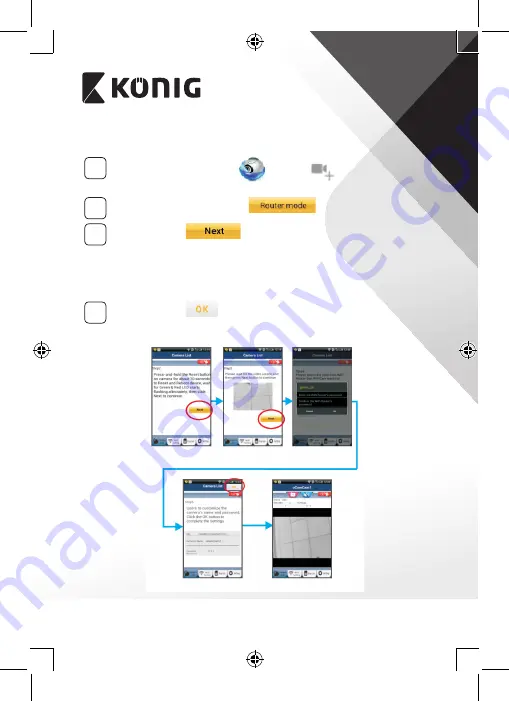
SLOVENSKI
273
ANDROID (za Apple pojdite na: Korak 8.)
Nastavite IP‑kamero za povezavo z Wi‑Fi‑usmerjevalnikom
4
Odprite aplikacijo uCare Cam
in izberite:
na zaslonu v
oknu »Camera List« (glej “Slika 1”).
5
Na naslednjem zaslonu izberite:
6
Izberite zavihek:
za naslednji korak (glej “Slika 2”).
Korak za korakom sledite navodilom v oknu »Camera List« (glej
“Slika 3” in “Slika 10”). Prosimo, vnesite lastno ime kamere in geslo
(privzeto 0000).
Predlagamo, da zaradi varnosti po nastavitvi spremenite privzeto
geslo.
7
Kliknite zavihek:
(glej “Slika 5”). Aplikacija uCare Cam bo
samodejno odprla pregledno okno (glej “Slika 4”) in statusna LED-
lučka IP-kamere bo zasvetila v oranžni barvi.
Slika 6
Slika 5
Slika 2
Slika 3
Slika 4
Summary of Contents for SAS-IPCAM115
Page 137: ...137 2 uCare Cam 0000 admin 0000 1 IP IP 1 DC DC IP LED IP 15 2 LED 15...
Page 142: ...142 11 13 12 14 IP Wi Fi 1 DC DC IP LED IP 15 2 LED 15...
Page 171: ...171 2 uCare Cam 0000 admin 0000 1 IP IP 1 IP IP 15 2 15 3 IP WPS 10 IP...
Page 172: ...172 ANDROID Apple 8 IP Wi Fi 4 uCare Cam 1 5 6 2 3 10 0000 7 5 uCare Cam 4 6 5 2 3 4...
Page 175: ...175 7 IP Wi Fi 1 2 IP Wi Fi IP Wi Fi 1 8 11 9 13 14 11 13 12 14...
Page 178: ...178 IP CD SAS IPCAM115 1 2 3 4 5 6 7 8 WPS 9 12...
Page 249: ...249 2 uCare Cam 0000 admin 0000 1 1 LED 15 2 LED 15...
Page 253: ...253 5 WPS Wi Fi WPS Wi Fi 6 Wi Fi Wi Fi 9 10 8 9 10 7 Wi Fi 1 2 Wi Fi LED LED 1 8 11 9 13 14...
Page 254: ...254 11 13 12 14 Wi Fi 1 LED 15 2 LED 15...
Page 256: ...256 4 17 18 16 17 18 APPLE 5 uCare Cam 6 7 Scan camera QR code QR 8 QR QR 9 UID ID QR DONE CD...









































